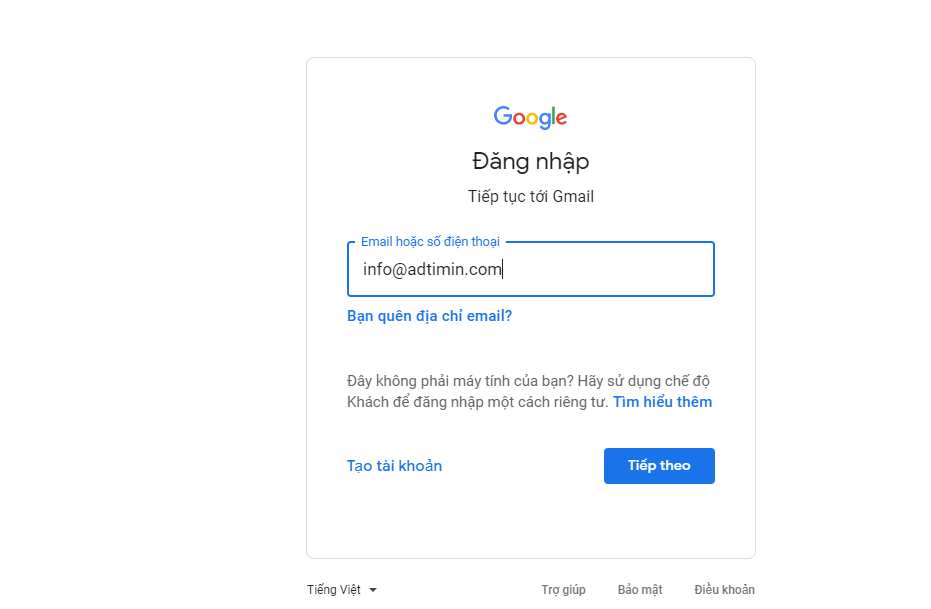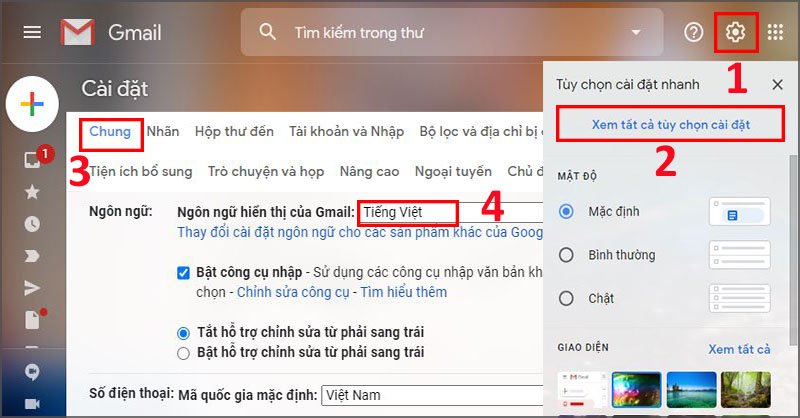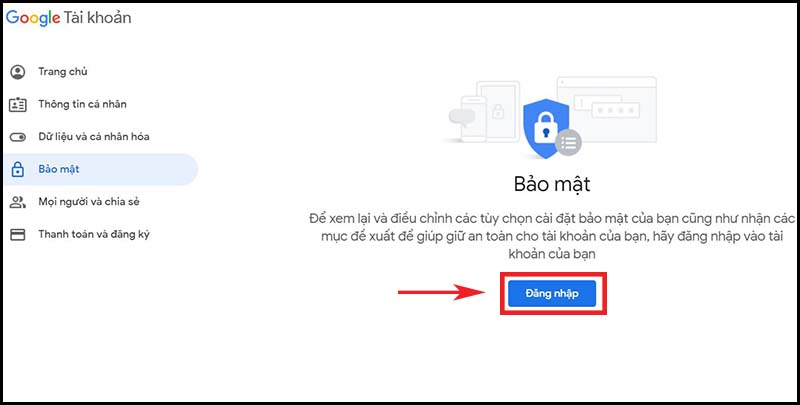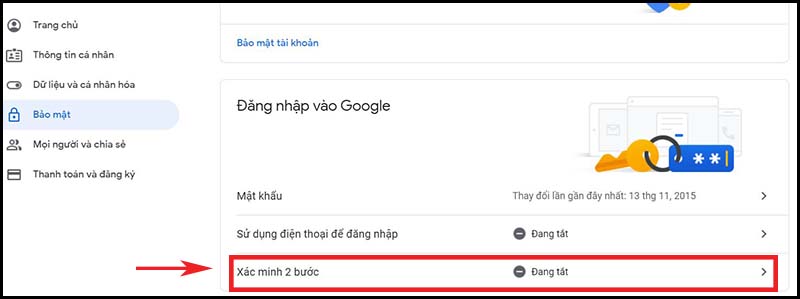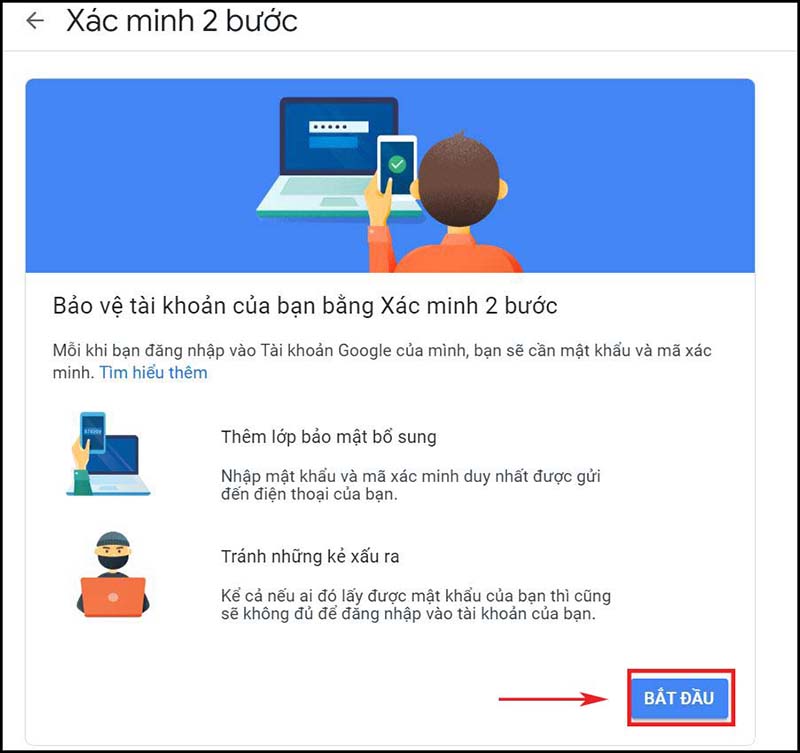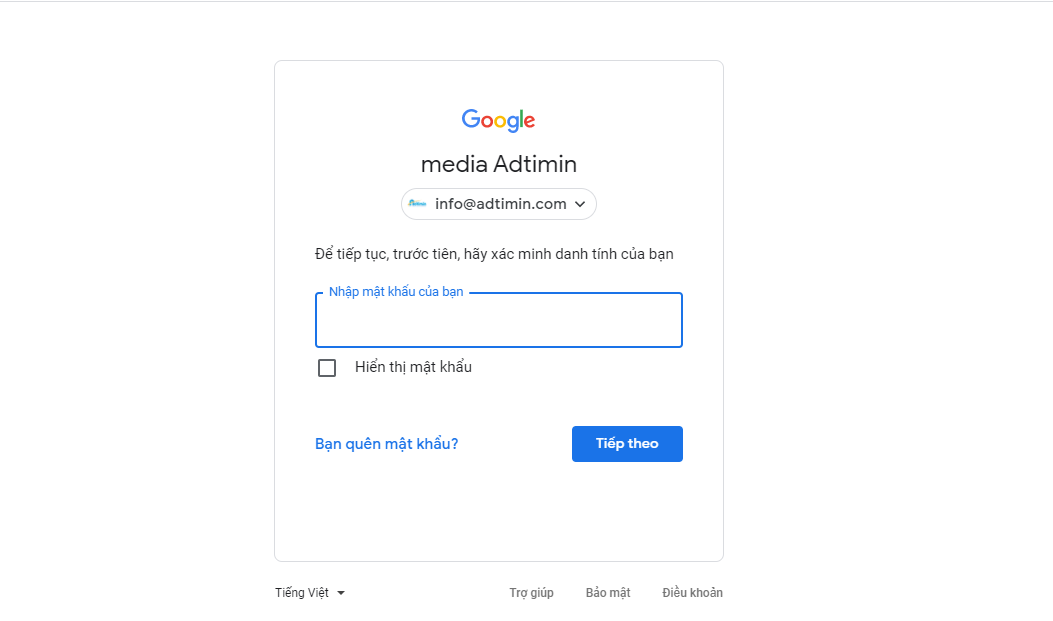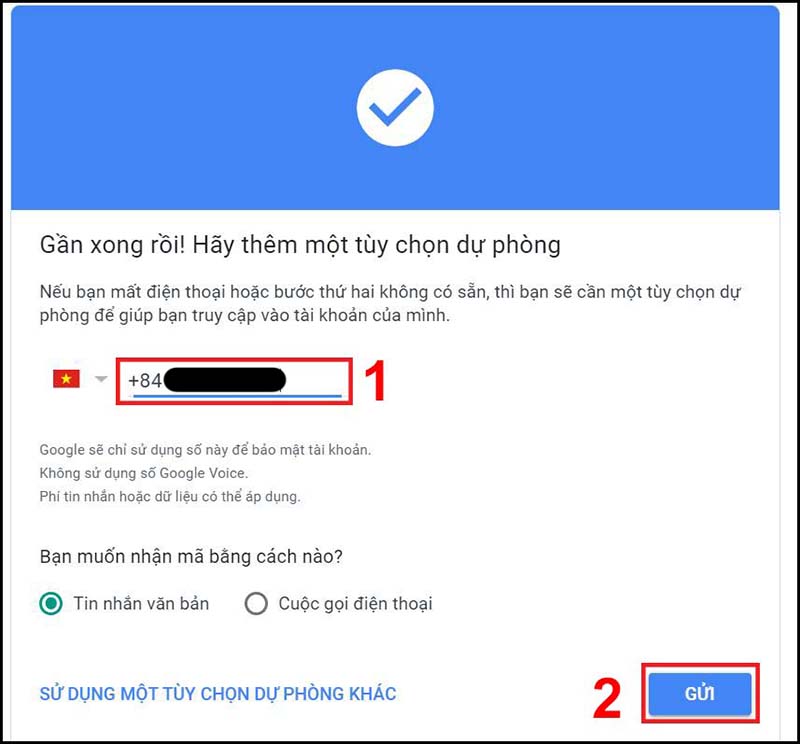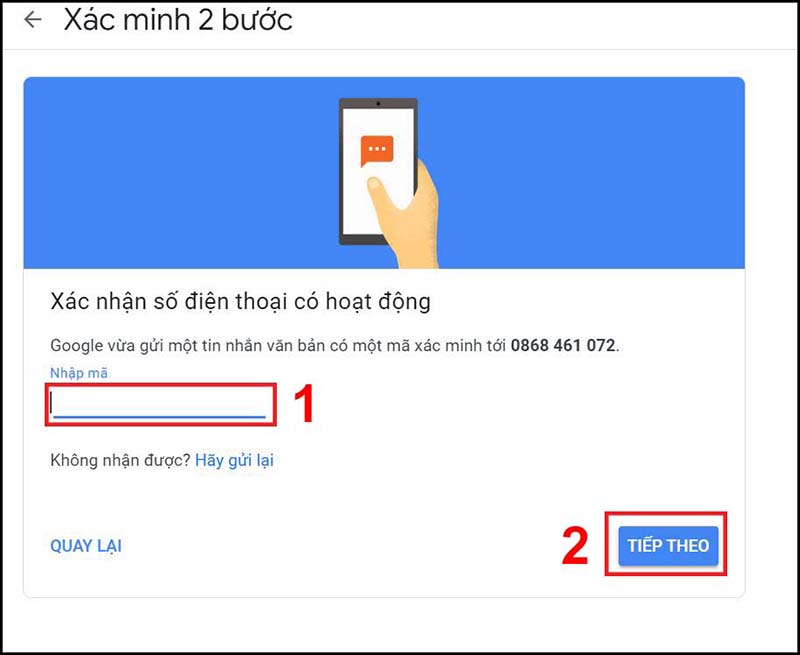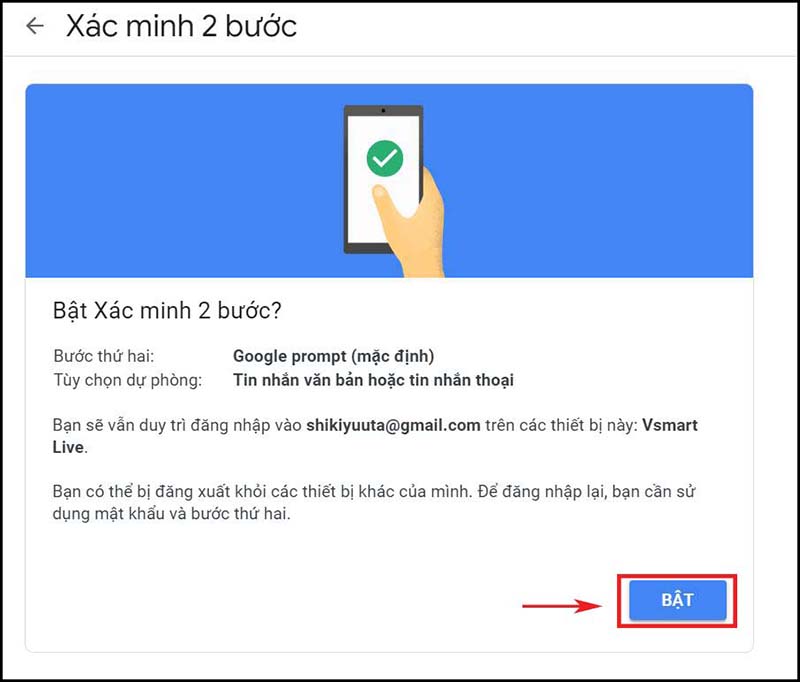Bài viết này hướng dẫn bạn đăng nhập lần đầu và bật tính năng xác minh 2 bước trên tài khoản Google workspace
Link đăng nhập google workspace admin: admin.google.com
Link đăngnhập google workspace người dùng: gmail.com
• Khi bật tính năng xác minh 2 bước, bạn sẽ thêm một lớp bảo mật vào tài khoản của mình để phòng trường hợp mật khẩu của bạn bị đánh cắp. Sau khi thiết lập tính năng này, bạn sẽ đăng nhập vào tài khoản của mình theo hai bước như sau:
– Thông tin bạn biết, ví dụ như mật khẩu của bạn.
– Thiết bị bạn có, ví dụ như điện thoại của bạn.
• Lý do bạn nên sử dụng tính năng xác minh mật khẩu 2 bước:
– Tránh việc tài khoản Gmail của bạn bị hack.
– Giúp việc bảo mật tài khoản tăng tính an toàn.
Để đăng nhập vào tài khoản Google workspace sau khi được quản trị viên cấp cho username và password. Bạn truy cập vào link gmail.com để tiến hành đăng nhập vào tài khoản. Lưu ý, trong lần đăng nhập đầu tiên, Google có thể yêu cầu bạn thay đổi mật khẩu để đảm bảo an toàn bảo mật
• Gợi ý:
Bài viết bài viết được thực hiện với ngôn ngữ Tiếng Việt trên Gmail. Bạn có thể thay đổi ngôn ngữ để dễ dàng theo dõi bài viết bằng các bước sau: Chọn Cài đặt (1) > Chọn Xem tất cả tùy chọn cài đặt (2) > Chọn Chung (3) > Tại mục Ngôn ngữ hiển thị của Gmai, chọn Tiếng Việt (4).
1. Hướng dẫn bật tính năng xác minh mật khẩu 2 bước
Bước 1: Truy cập vào trang https://myaccount.google.com/security và đăng nhập tài khoản Gmail.
Bước 2: Sau khi đăng nhập ta sẽ thấy phần xác minh 2 bước như hình dưới đang ở trạng thái tắt, bạn nhấn vào để bật.
Bước 3: Sau khi nhấn vào, cửa sổ sẽ hiện ra và ta chọn BẮT ĐẦU.
Bước 4: Để bật tính năng này bạn cần phải xác minh một lần nữa bằng cách nhập mật khẩu (1) của bạn và nhấn Tiếp theo (2).
Bước 5: Sau khi đã xác minh. Bạn cần phải xác minh thêm một lần nữa bằng số điện thoại để bật tính năng này. Bạn cần chọn số điện thoại, cách nhận mã (1) rồi sau đó nhấn GỬI (2).
Lưu ý: Nếu bạn chưa nhận được Lời nhắc của Google trên điện thoại thì ta sẽ có thêm bước gửi lời nhắc về điện thoại, bạn làm tương tự như bước xác minh.
Bước 6: Sau khi nhận được mã được gửi qua số điện thoại, bạn điền vào ô Nhập mã (1) rồi nhấn TIẾP THEO (2).
Bước 7: Hoàn tất bật xác minh 2 bước bằng cách nhấn vào nút BẬT.
Vậy là hoàn thành các bước để bật xác minh 2 bước cho tài khoản Google workspace.